云日志服务 LTS-管理LTS主机组:创建主机组(自定义标识)
创建主机组(自定义标识)
选择自定义标识主机组类型时,需要提前规划好需要添加标识的主机。
- 单击右上角“新建主机组”。
- 在弹出的新建主机组页面,输入“主机组名称”,主机组类型选择“自定义标识”,主机类型选择“Linux主机”或“Windows主机”。
- 单击
 ,输入自定义标识信息。
,输入自定义标识信息。
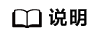
最多可添加10个自定义标识。
- 单击“确定”,主机组自定义标识创建完成后,请参考5将主机加入自定义标识主机组。
- 执行以下操作创建custom_tag文件,用来保存主机标签。
- 登录主机执行“cd /opt/cloud”命令,若提示没有/opt/cloud目录,执行“mkdir /opt/cloud/”命令创建/opt/cloud目录。若有/opt/cloud目录,在cloud目录下,执行“mkdir lts”创建lts目录。
- 继续执行“chmod 750 lts”,修改lts目录权限。
- 在lts目录下执行“touch custom_tag”,创建custom_tag文件 。
- 继续执行“chmod 640 custom_tag;vi custom_tag”命令,修改custom_tag权限并打开该文件。
- 按i进入insert模式,键入自定义标识后,按ESC键,“:wq!”保存退出即可。
- 支持以下两种方式将主机加入到自定义标识主机组:
表1 添加方式 类型
方式1(推荐使用)
方式2
Linux主机
在主机里/opt/cloud/lts目录下的custom_tag文件中,查看该主机的标识,然后将该主机的标识,添加为主机组自定义标识,就可以将主机加入到该主机组下。例如:在主机里/opt/cloud/lts目录下的custom_tag文件中,查看该主机的标识为test1,创建主机组的自定义标识为test1,即将该主机加入到主机组下。
- 在主机里/opt/cloud/lts目录下的custom_tag文件中,添加主机组自定义标识,可以将主机加入到该主机组下。例如:主机组的自定义标识为test,则在custom_tag文件中填写test,就可以将主机加入到该主机组下。
- 当添加了多个自定义标识时,在主机里/opt/cloud/lts目录下的custom_tag文件中,任意填写一个自定义标识,就可以将主机加入到该主机组下。
Windows主机
在主机里C:\opt\cloud\lts目录下的custom_tag文件中,查看该主机的标识,然后将该主机的标识,添加为主机组自定义标识,就可以将主机加入到该主机组下。例如:在主机里C:\opt\cloud\lts目录下的custom_tag文件中,查看该主机的标识为test1,创建主机组的自定义标识为test1,即将该主机加入到主机组下。
- 在主机里C:\opt\cloud\lts目录下的custom_tag文件中,添加主机组自定义标识,可以将主机加入到该主机组下。例如:主机组的自定义标识为test,则在custom_tag文件中填写test,就可以将主机加入到该主机组下。
- 当添加了多个自定义标识时,在主机里C:\opt\cloud\lts目录下的custom_tag文件中,任意填写一个自定义标识,就可以将主机加入到该主机组下。


 下载云日志服务 LTS用户手册完整版
下载云日志服务 LTS用户手册完整版






